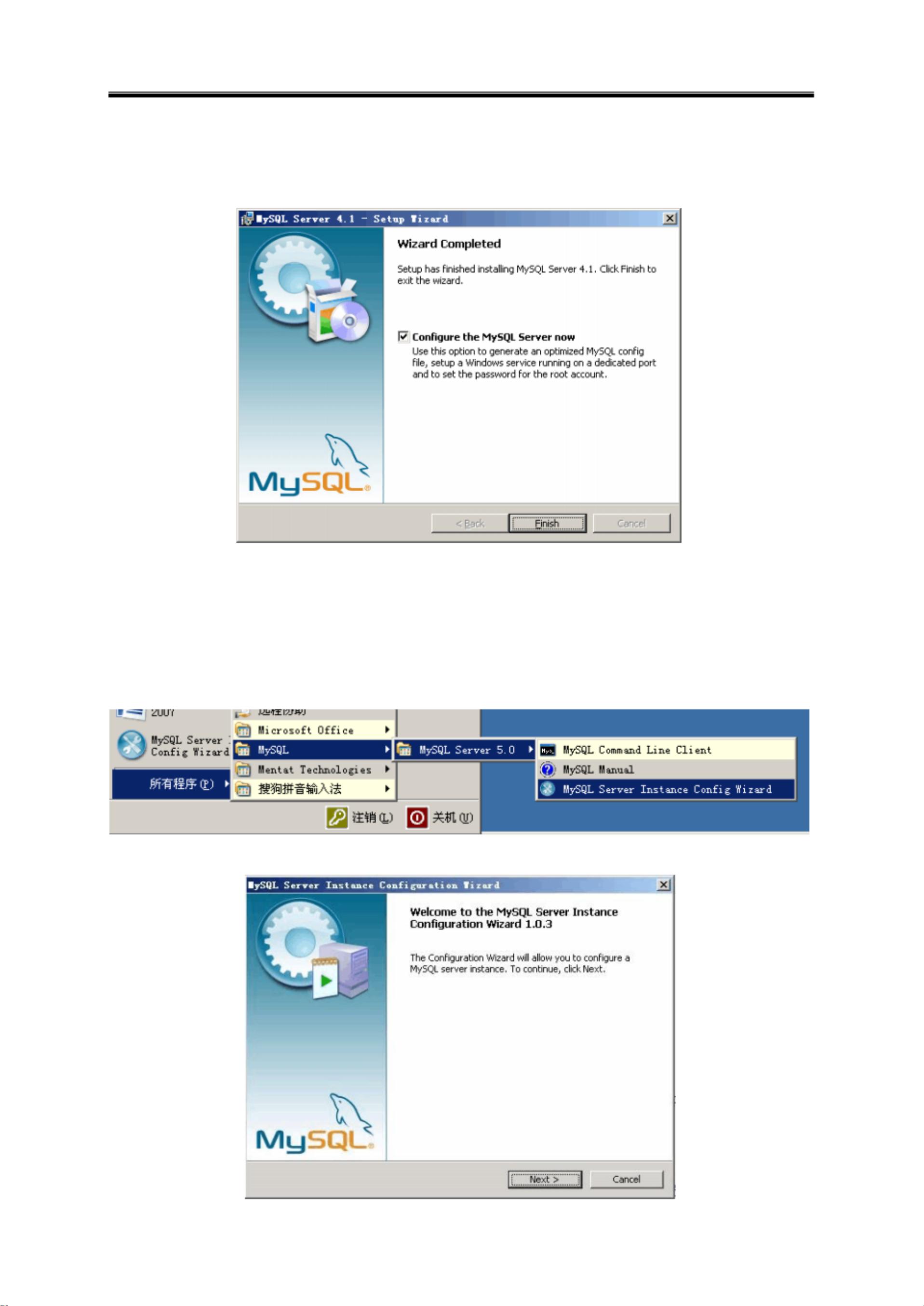Windows环境下ACPORTAL服务器搭建指南
版权申诉
167 浏览量
更新于2024-07-06
收藏 2.66MB PDF 举报
"ACPORTAL服务器搭建参照.pdf"
这篇文档详细介绍了如何在Windows环境下搭建一个名为ACPORTAL的服务器,该过程涉及到的主要组件包括JDK、TomCat和Mysql。这是一份内部工程师的安装指南,旨在确保安装流程的顺利进行,提高工作效率。
一、系统安装概述
ACPORTAL服务器的搭建分为多个步骤,主要包括Java环境的设置、TomCat服务器的部署、Mysql数据库的安装和配置,以及ACPORTAL项目的安装与配置。文档强调了选择合适版本的软件对于系统兼容性和安装成功的重要性。
二、安装前的准备
1. JDK:推荐使用的版本为jdk1.5.0_10的Windows版本,可以从指定网站下载。
2. TomCat:推荐使用的是apache-tomcat-5.5.23的Windows版本。
3. Mysql:推荐使用的是Mysql5.0_Setup.exe的Windows安装版。
4. ACPORTAL项目文件:包括MYSQL数据库的portal.sql备份文件以及PORTAL系统的ROOT目录文件备份。
5. 开源包:ACPORTAL项目需要依赖几个特定的开源库,如mysql-connector-java-3.0.16-ga-bin.jar、itext-1.4.jar、iTextAsian.jar、Upload.jar和jxl.jar。
三、安装说明
1. MySQL数据库的安装与配置
(a) 安装过程包括启动安装程序、选择安装类型(默认为Typical)、确认安装位置,然后创建MySQL.com账户。对于新用户,需要注册一个免费的MySQL.com账户,并设定登录密码。
(b) 数据库配置涉及设置root用户的密码、创建新的数据库及用户,以及导入portal.sql脚本来初始化数据表结构。
2. TomCat的安装
TomCat的安装通常较为简单,包括下载合适的版本,解压到指定目录,然后配置环境变量,如CATALINA_HOME。
3. ACPORTAL项目的安装
这一步通常涉及将项目文件复制到TomCat的webapps目录下,配置相关的环境变量,比如指向JDK和MySQL驱动的位置,以及可能需要修改的配置文件(如server.xml或context.xml)。
4. 验证与启动
安装完成后,通过启动TomCat服务器并访问预设的URL来验证ACPORTAL是否成功部署。如果一切正常,应该能看到ACPORTAL的欢迎页面或者服务接口。
这份指南对于初学者或需要快速搭建ACPORTAL服务器的工程师来说,提供了清晰的步骤和建议的软件版本,有助于避免因版本不兼容或配置错误导致的问题。然而,随着技术的发展,JDK、TomCat和MySQL的版本可能会更新,因此在实际操作时,可能需要根据最新的软件版本和官方文档进行相应的调整。
2021-10-02 上传
2010-06-14 上传
2023-11-19 上传
2023-06-07 上传
2023-07-12 上传
2024-03-14 上传
2023-06-23 上传
2023-08-24 上传
2023-06-30 上传
XWJcczq
- 粉丝: 2
- 资源: 7万+
最新资源
- 计算机人脸表情动画技术发展综述
- 关系数据库的关键字搜索技术综述:模型、架构与未来趋势
- 迭代自适应逆滤波在语音情感识别中的应用
- 概念知识树在旅游领域智能分析中的应用
- 构建is-a层次与OWL本体集成:理论与算法
- 基于语义元的相似度计算方法研究:改进与有效性验证
- 网格梯度多密度聚类算法:去噪与高效聚类
- 网格服务工作流动态调度算法PGSWA研究
- 突发事件连锁反应网络模型与应急预警分析
- BA网络上的病毒营销与网站推广仿真研究
- 离散HSMM故障预测模型:有效提升系统状态预测
- 煤矿安全评价:信息融合与可拓理论的应用
- 多维度Petri网工作流模型MD_WFN:统一建模与应用研究
- 面向过程追踪的知识安全描述方法
- 基于收益的软件过程资源调度优化策略
- 多核环境下基于数据流Java的Web服务器优化实现提升性能